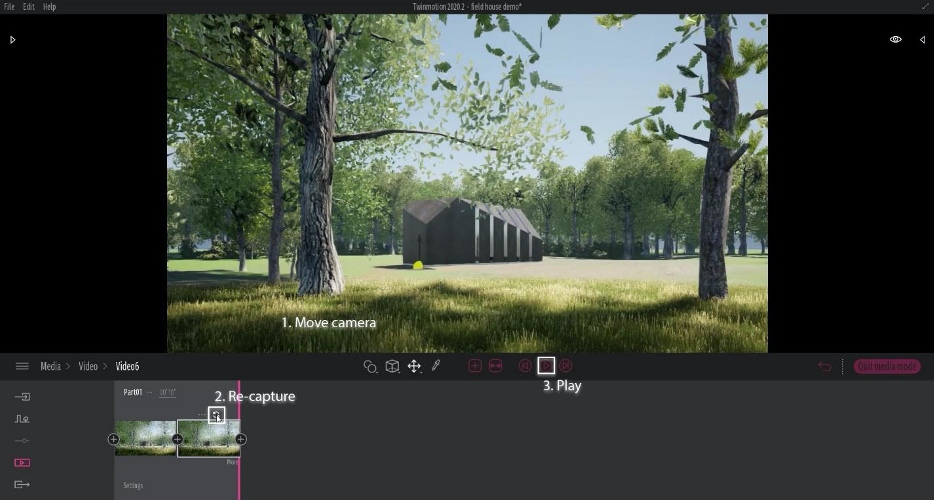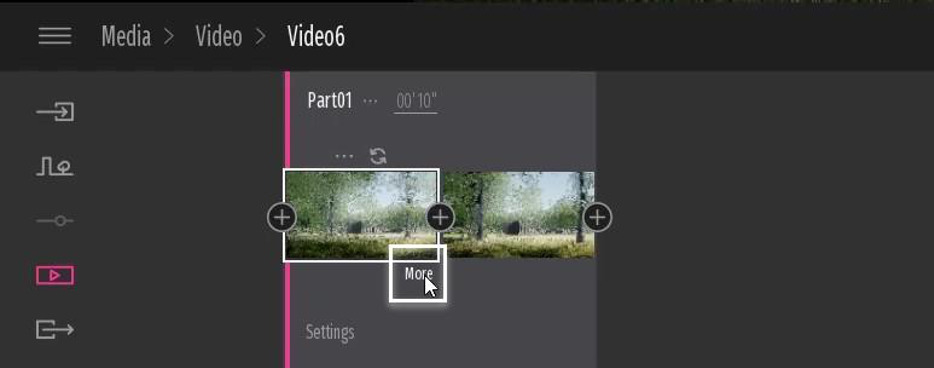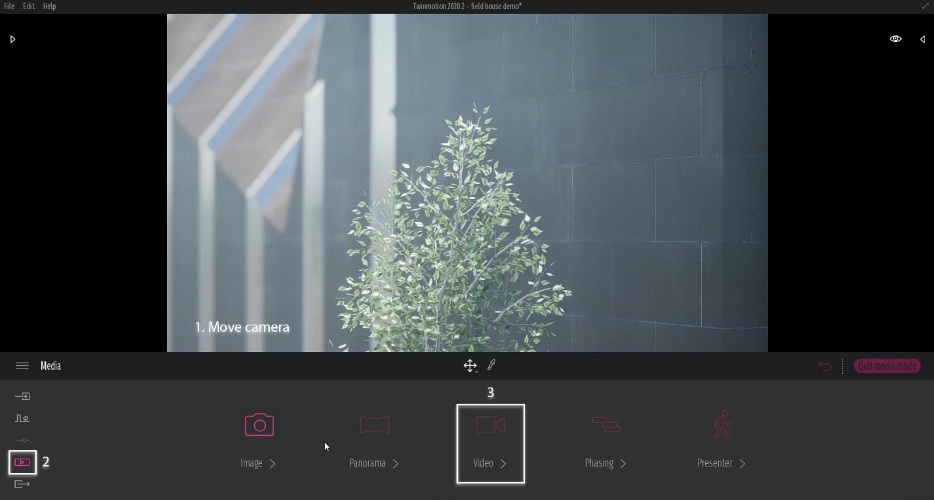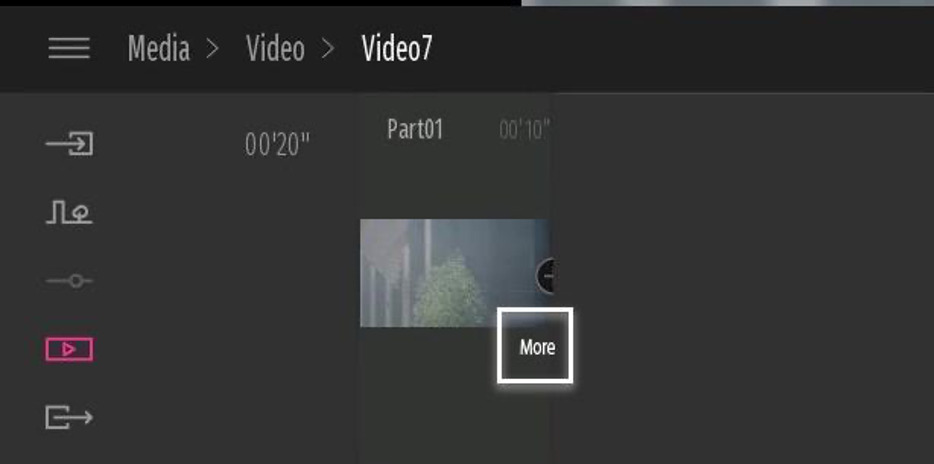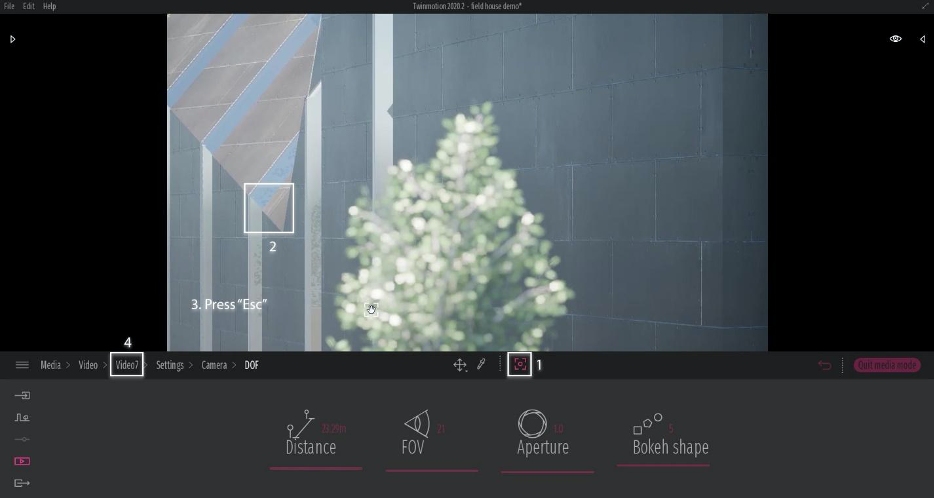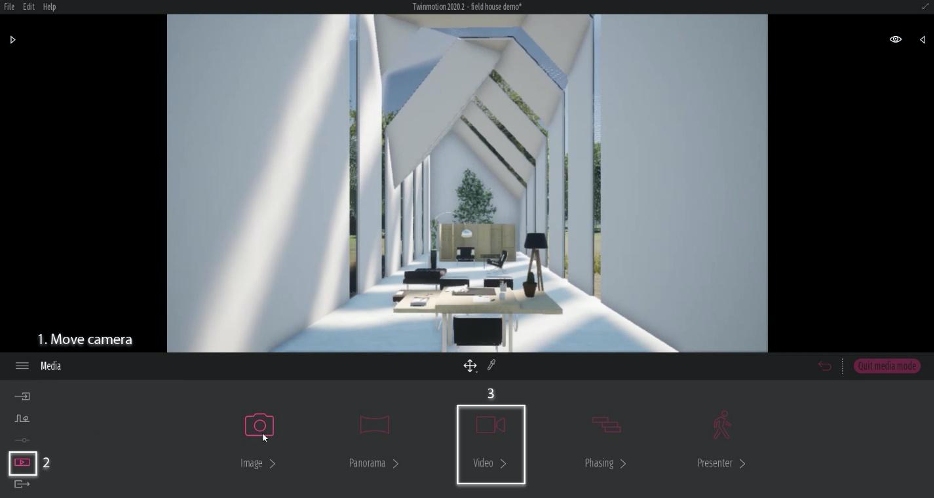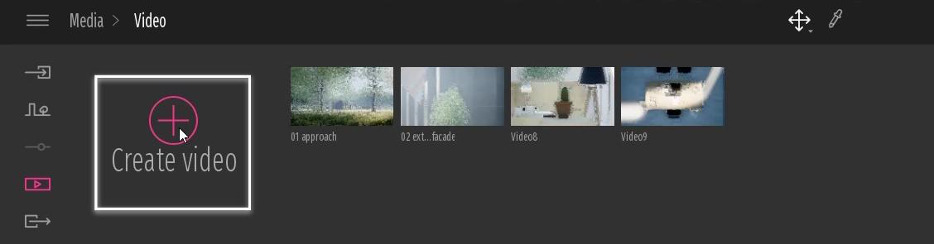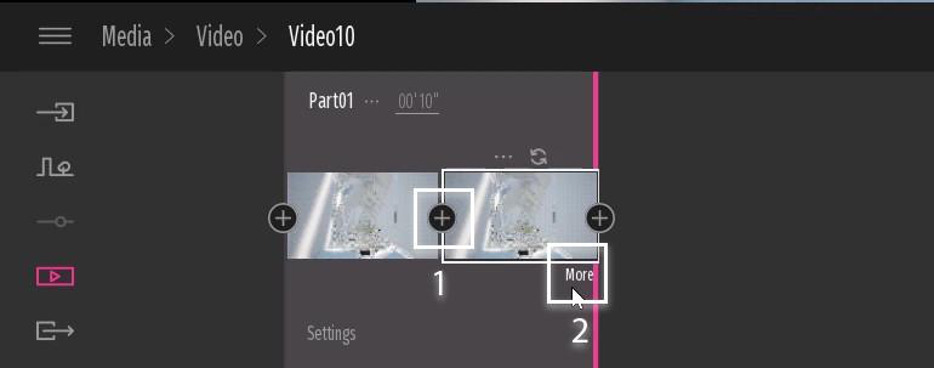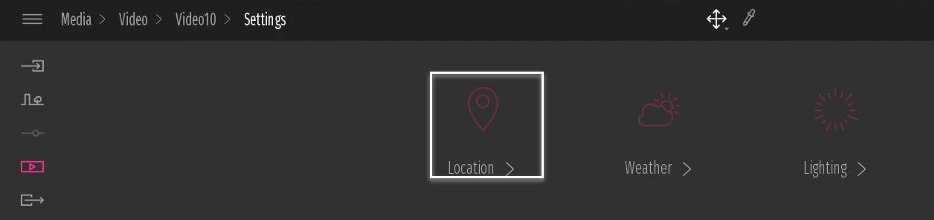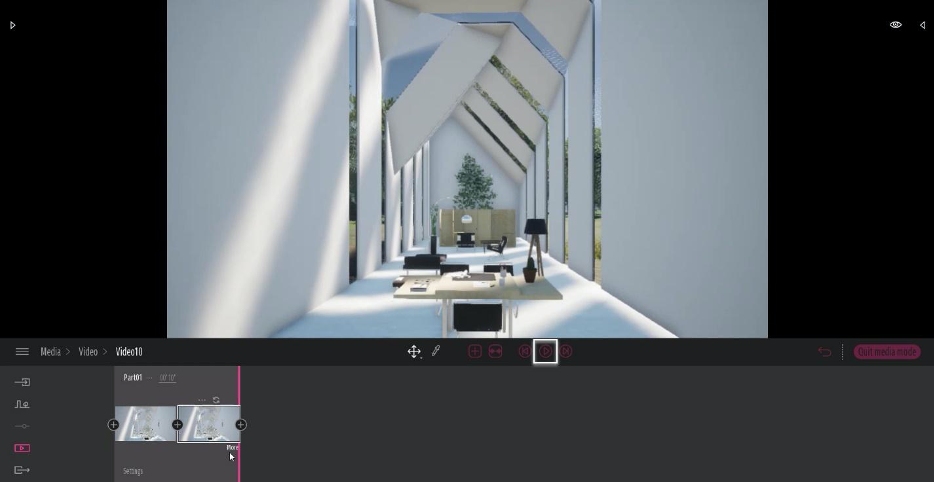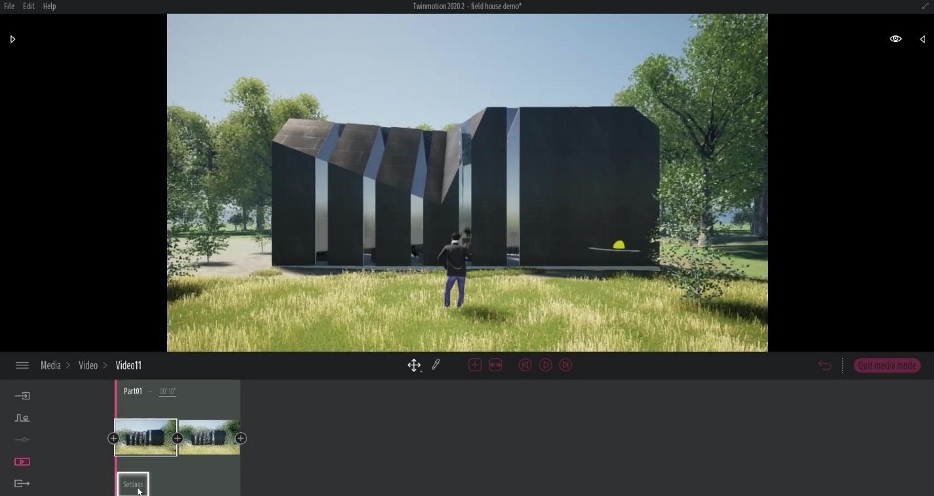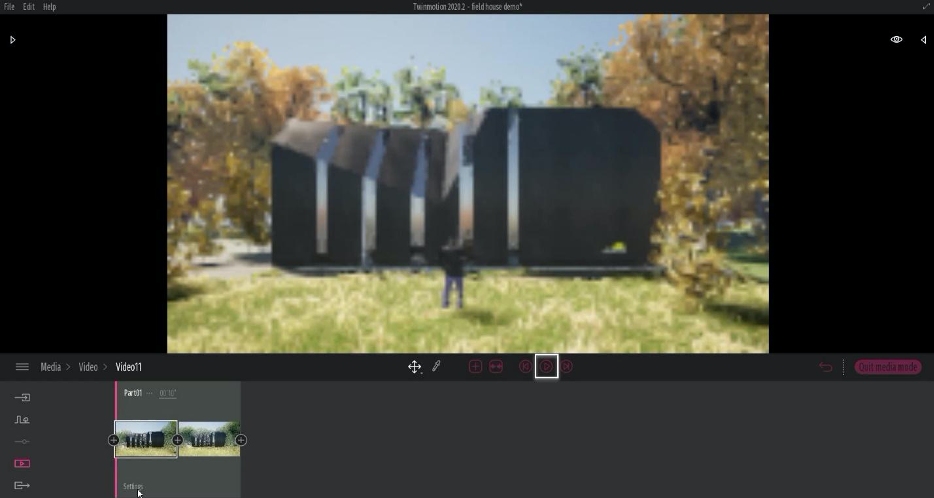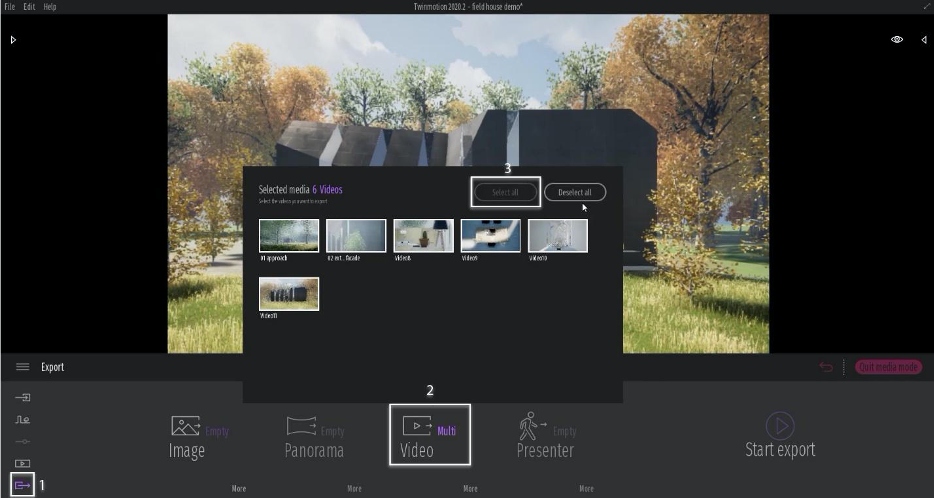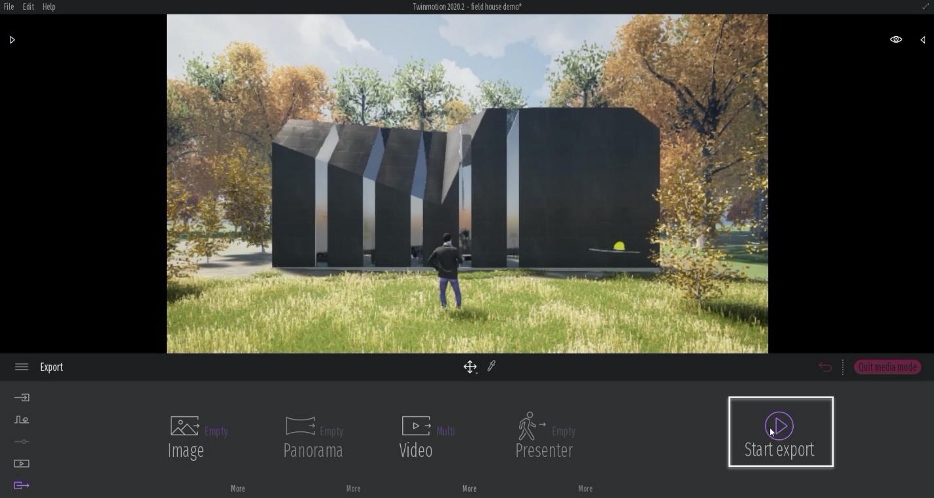Tạo Animation kiến trúc với TwinMotion
Animation (hoạt ảnh) giúp designer thêm chiều không gian vào phương pháp biểu diễn kiến trúc thông thường và nâng cao khả năng giao tiếp trong suốt quá trình thiết kế cũng như quảng bá dự án. Mặc dù có những ưu điểm như vậy, việc tạo ra animation từng là một việc khó khăn đối với nhiều kiến trúc sư.
Trước đây, animation chỉ có thể được tạo ra với việc sử dụng máy tính mạnh mẽ của các nghệ sĩ chuyên về hình ảnh. Trong những năm qua, máy tính trở nên hiệu quả hơn, phần mềm dễ tiếp cận hơn như Twinmotion đã ra đời. Giờ đây, bất kỳ ai cũng có thể tạo ra một animation hoàn chỉnh của riêng mình.
Bài viết này sẽ hướng dẫn bạn cách tạo animation kiến trúc trong Twinmotion để thổi hồn vào các dự án của mình.
Những gì bạn cần:
- Phần mềm 3D (SketchUp, Rhino)
- Một mô hình 3D
- Twinmotion
Bước 1: Thiết lập cảnh
Bước đầu tiên để tạo Animation kiến trúc với Twinmotion chính là thiết lập cảnh. Nếu bạn chưa quen với Twinmotion, hãy tìm hiểu cách thiết lập cảnh trong video dưới đây. Bạn sẽ ngạc nhiên về tốc độ nhanh chóng mà bạn có thể thiết lập một organic scene!
Bước 2: Máy ảnh và sương mù
Trước tiên, hãy di chuyển máy ảnh của bạn đến điểm bắt đầu của animation và mở video tab:
Tạo một video clip mới:
Nhấp vào biểu tượng dấu cộng để tạo keyframe mới. Keyframe là ảnh chụp nhanh các khoảnh khắc có thể làm hoạt ảnh:
Di chuyển máy ảnh đến vị trí thứ hai và chụp lại vào keyframe thứ hai. Bây giờ bạn có thể xem trước animation:
Hãy thêm sương mù vào cảnh bằng cách chọn tùy chọn ‘more’ trong keyframe đầu tiên:
Đặt mức độ smog thành 100%:
Lặp lại các bước tương tự cho keyframe thứ hai, đặt mức smog thành 50%:
Xem trước animation và bạn sẽ thấy máy ảnh di chuyển mượt mà xung quanh trong khi sương khói tan biến.
Bước 3: Độ sâu trường ảnh
Trong cảnh thứ hai, chúng ta sẽ tập trung vào bên ngoài:
Di chuyển máy ảnh đến vị trí mong muốn và tạo video mới.
Nhấp vào ‘more’ để bật độ sâu trường ảnh:
Bật độ sâu trường ảnh (DoF) và nhấp vào các tùy chọn khác để đặt tiêu điểm:
Sử dụng focus widget để chọn tiêu điểm. Chúng ta sẽ bắt đầu với cây phía trước. Ấn ‘esc’ khi hoàn tất:
Chúng ta sẽ tạo thêm hai keyframe nữa và chuyển sang các tùy chọn keyframe thứ ba:
Lặp lại các bước trên và chọn tiêu điểm thứ hai:
Tạo thêm một keyframe nữa và chỉnh sửa thời lượng của animation thành sáu giây. Nhấn play để xem trước:
Bước 4: Sun Path
Bạn có thể tạo animation cho hầu như tất cả các cài đặt theo cách này, bao gồm cả mặt trời. Hãy thử với một cảnh mới.
Tạo hai keyframe và đến tùy chọn frame thứ hai:
Thay đổi thời gian trong ngày để tạo animation cho mặt trời. Đặt thời gian muộn hơn cho frame thứ hai:
Nhấp vào preview để xem ánh sáng di chuyển:
Bước 5: Global Settings
Nhiều lúc bạn sẽ muốn điều chỉnh cài đặt trên toàn bộ animation như thời tiết, tốc độ tăng trưởng và mùa. Đối với điều này, chúng ta nên tận dụng global settings ở cuối dòng thời gian video.
Chúng ta sẽ chỉnh sửa thời tiết trong ví dụ này, áp dụng tương tự cho tất cả các cài đặt khác.
Chúng tôi sẽ di chuyển slide mùa vừa đủ để làm cho lá chuyển sang màu vàng và để thảm thực vật phát triển đầy đủ:
Các cài đặt trên luôn nhất quán trong suốt animation:
Bước 6: Export
Bây giờ bạn đã có một animation tuyệt vời, bạn có thể cho khách hàng, đồng nghiệp và bạn bè của mình xem! Đi tới Export tab và thêm video.
Chọn thư mục lưu để bắt đầu export.
Vậy là animation đã hoàn thành. Hãy cùng xem kết quả cuối cùng sau khi làm theo tất cả các bước trên:
Kết luận
Hy vọng qua bài viết này, bạn có thể dễ dàng tạo animation kiến trúc với Twinmotion – tạo những trailer điện ảnh cho dự án của mình để đưa bài thuyết trình lên cấp độ mới.
Twinmotion là phần mềm đồ họa trực quan và 3D dành riêng cho kiến trúc, quy hoạch đô thị và cảnh quan. Tuy nhiên, quá trình render đòi hỏi tiêu tốn một lượng tài nguyên và thời gian đáng kể, để kết xuất hình ảnh.
iRender là đơn vị tiên phong tại Việt Nam cung cấp các dịch vụ về hiệu suất máy tính lớn, dựa trên công nghệ điện toán đám mây (cloud computing), giúp người dùng có được kết quả ảnh chất lượng, với chi phí tiết kiệm hơn hàng chục, thậm chí hàng trăm lần.
Chúng tôi cung cấp 4 loại server bao gồm server GPU đơn (1 RTX 3090 và CPU tốc độ xung nhịp cao), máy chủ GPU đôi (2 RTX 3090), server với 6 card GPU (6x GeForce RTX 2080 Ti/6x RTX 3080/6x RTX 3090) và CPU server phù hợp cho mọi nhu cầu của bạn.
Với CPU và card đồ họa mạnh mẽ nhất hiện nay, khách hàng sẽ có thể thực hiện bất kì dự án Twinmotion nào với tốc độ render nhanh hơn hàng chục, thậm chí hàng trăm lần.
Hãy đăng ký ngay tại đây để trải nghiệm dịch vụ của chúng tôi!
iRender – Happy Rendering!
Xem thêm: So sánh 6 render plugin trong Revit
Nguồn: architizer.com